Jira の使用を開始する
Jira を使用するのが初めての場合は、新たに管理者やユーザーになった方を対象としたガイドをご覧ください。
Jira Work Management でチーム内のメンバー全員が同レベルのアクセス権を持つ事は望ましくありません。たとえば、Jira Work Management の管理者権限を持つユーザーを制限する場合や、ユーザーに見せたくないプロジェクトがある場合などが考えられます。このステップでは、Jira Work Management のさまざまな権限について学び、新しいプロジェクトに権限を設定します。
このページは、企業管理対象 (以前は「クラシック」と呼ばれていた) プロジェクトを開始するためのものです。チーム管理対象 (以前は「次世代」と呼ばれていた) プロジェクトに取り組んでいる場合は、「ユーザーがチーム管理対象プロジェクトにアクセスする方法を管理する」をご確認ください。
ロールとは、プロジェクト固有のグループやユーザーのセットです。T シャツ ビジネスのデザイン プロジェクトの例では、すべての製品マネージャーが作業 (課題) をすべてのプロジェクト全体で、シニア デザイナーは作業を特定のデザイン プロジェクトで割り当てられるようになる必要があります。Jira Work Management では、すべての製品マネージャーを含む製品マネージャー ロールを定義できます。その後、このロールに対して「課題の割り当て」権限を使用して一連の権限を定義し、すべてのプロジェクトに適用します。必要に応じて、シニア デザイナーを各プロジェクト上の「製品マネージャー」ロールに個別に追加できます。
グローバル権限は、Jira Work Management にあるすべてのプロジェクトに影響する小規模な一連の機能 (Jira Work Management の管理権限など) を網羅します。グローバル権限は、グループにのみ割り当てられます。
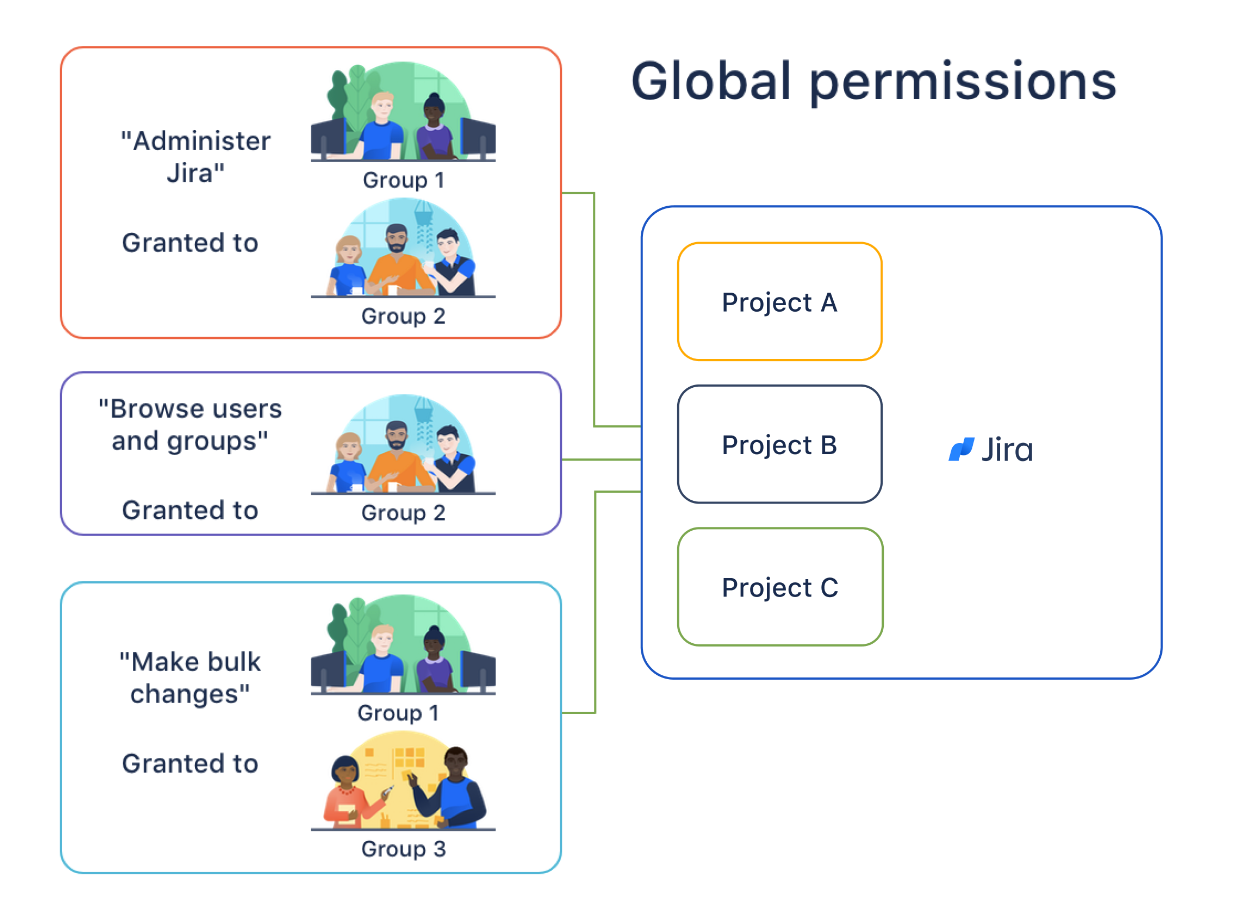
プロジェクト権限は、単一のプロジェクトに影響する、さらに詳細な機能セットを含みます。たとえば、プロジェクトで課題を作成する権限を、グループ、ユーザー、およびプロジェクト固有のロールに割り当てることができます。
それでは実際にやってみましょう。新しい、秘密のTシャツ デザイン プロジェクトをユーザーから非表示にするために、プロジェクト権限を使用するタスクを実行します。
このプロジェクト ロールには、特定のプロジェクトを参照させるようにしたいユーザーのみを含めるようにします。次のステップで、このロールに権限を適用します。
[設定] () を選択します。
[システム] を選択し、セキュリティ セクションの [プロジェクト ロール] を選択します。
"Review" という名前の別のプロジェクト ロールを追加します。
説明フィールドを空白のままにし、[プロジェクト ロールの追加] を選択します。
[既定のメンバーを管理] を選択します。
[既定のユーザー] の下の [編集] を選択して、自身と Jason を Review プロジェクト ロールに追加します (Kate と Emma は追加しません)。
プロジェクトの閲覧権限は、ユーザーがそのプロジェクトを閲覧できるかどうか、つまり見ることができるかを制御します。この権限を新しいプロジェクト ロールに割り当ててみましょう。
[設定] () を選択します。
[課題] > [権限スキーム] を選択します。
既定の権限スキームをコピーします。
コピーした権限スキームを編集し、名前を "機密権限スキーム" に変更します。
[更新] をクリックします。
機密権限スキームに対して [権限] を選択します。
ログインできるすべてのユーザーの参照権限を削除します。
[プロジェクトの参照] の右側にある [削除] をクリックします。
[アプリケーション アクセス - すべてのログインユーザー] を選択します。
[削除] をクリックします。
"Review" プロジェクト ロールに参照権限を付与します。
[プロジェクトの参照] の右にある [編集] をクリックします。
[プロジェクト ロール] を選択して、メニューから [Review] を選択します。
[許可] をクリックします。
最後に、権限スキームを新しいプロジェクトに紐づけましょう。
[プロジェクト]、プロジェクトの順に選択するか、[すべてのプロジェクトを表示] を選択してプロジェクト ディレクトリにアクセスします。
[プロジェクトの作成] を選択します。
"タスクのトラッキング" プロジェクト タイプを選択します。
プロジェクトに Top Secret Tee と名前を付け、[作成] をクリックします。
[権限] > [アクション] > [別のスキームを使用] を選択します。
スキームで Confidential Permission Scheme を選択し、関連付け をクリックします。
新しいプロジェクトを参照できるユーザーは、Jason とあなたのみになります。既定のメンバーは新しいプロジェクトのロールにのみ追加されることに注意してください。この方法は、ユーザーに対して、課題の作成、コメントの追加、課題のクローズなどを制限するためにも使用できます。
この内容はお役に立ちましたか?